怎么解决CAD图块插入点定义错了的问题
在CAD的初学过程中,常常会忘记定义插入点。因此,在插入图块的时候,有可能出现图形显示在当前视图以外的情况,给设计工作带来不便。那大家知道当我们的图块与我们的光标有一定的距离无法实现定位的时候,那该如何进行处理呢?
今天小编就来给大家介绍一下具体的解决方法
一、修改图块的插入点
1、打开CAD软件,打开相应的图形文件。这里小编以一个正方形和一个不在原点位置的圆作为例子,如下图所示


2、选择圆,再点击界面上方的“插入”-“创建块”按钮。在“块定义”的对话框中,这里的基点我们选择默认值,再点击“选择对象”选中圆,按“确定”按钮


3、在命令行中输入I命令,我们把刚刚创建的图块作为选择对象
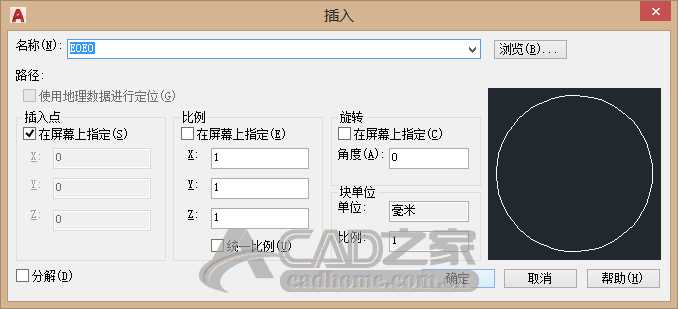
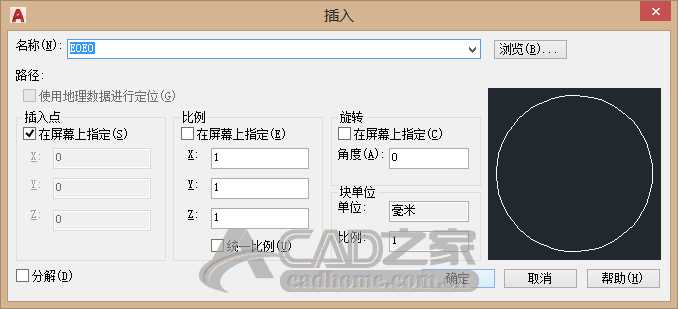
4、再把图块定位至正方形的任意一个角点位置,如下图所示中正方形的左上角


5、使用鼠标对刚刚插入的块进行双击的操作,从而打开“块编辑器”


6、我们找到“参数”选项卡中的基点功能
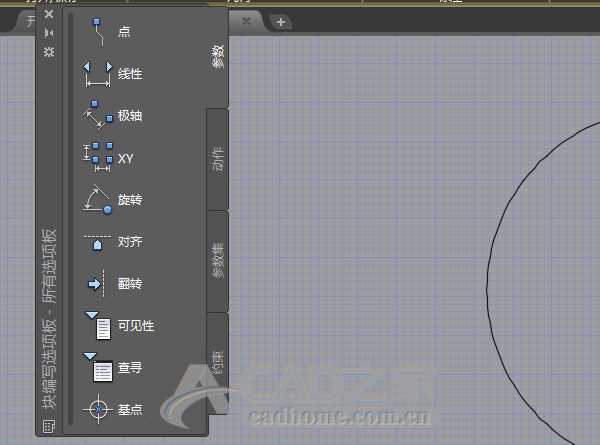
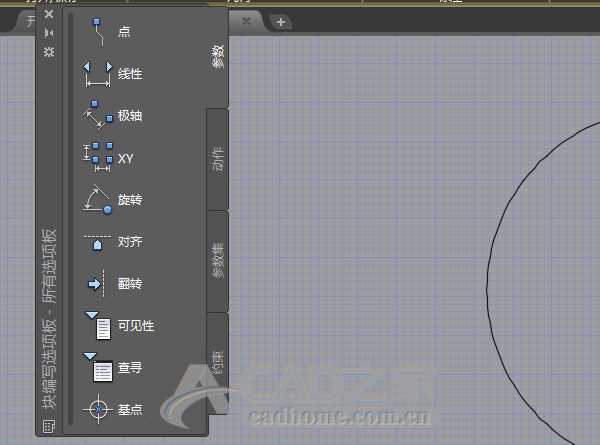
7、点击我们的“基点”按钮,然后把光标移至圆上,把基点设置到圆心的位置里
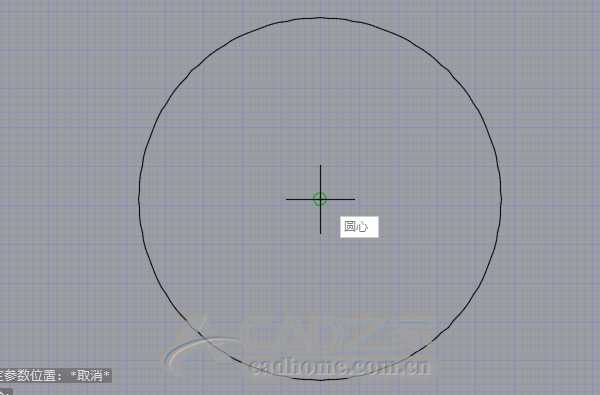
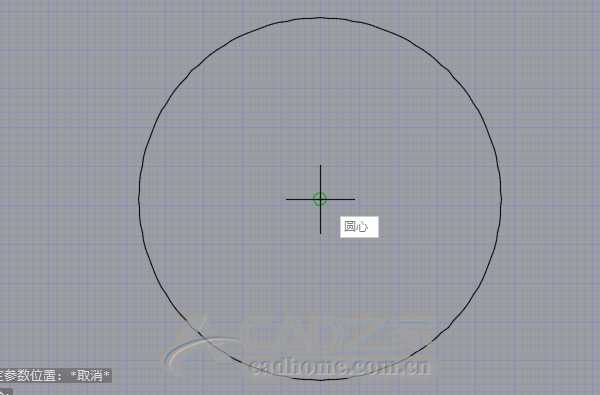
8、关掉块编辑器,再进行保存修改操作
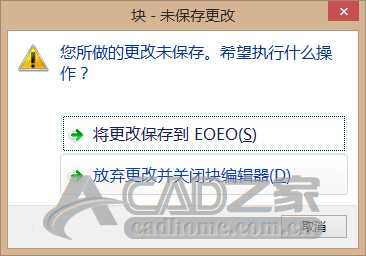
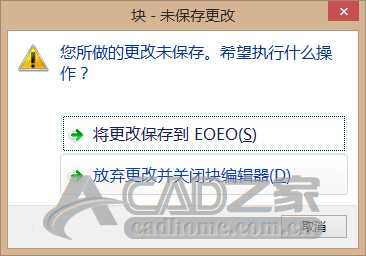
9、这时候,我们就可以看到,对插入点进行修改之后,圆会自动化地移至我们插入的位置,一开始定义的图块也会移至到我们的原点位置,执行结果如下图所示


免责声明:
1、本站所有资源文章出自互联网收集整理,本站不参与制作,如果侵犯了您的合法权益,请联系本站我们会及时删除。
2、本站发布资源来源于互联网,可能存在水印或者引流等信息,请用户擦亮眼睛自行鉴别,做一个有主见和判断力的用户。
3、本站资源仅供研究、学习交流之用,若使用商业用途,请购买正版授权,否则产生的一切后果将由下载用户自行承担。
4、侵权违法和不良信息举报 举报邮箱:cnddit@qq.com


还没有评论,来说两句吧...